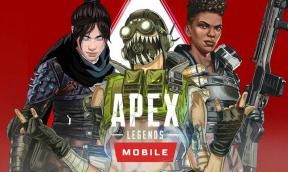Popravek: napaka v zanki ponovnega povezovanja League of Legends
Miscellanea / / June 03, 2022
liga legend (LoL) je splošno znana kot League, video igra za več igralcev na spletu bojne arene iz leta 2009, ki jo je razvil in objavil Riot Games. Pravzaprav je navdihnjen z Defense of the Ancients, ki je zemljevid po meri za Warcraft III. Čeprav je igra prejela pozitivne ocene na več platformah, se zdi, da je League of Legends Reconnect Loop Bug v zadnjem času moti številne igralce, medtem ko ga poskušajo zagnati na PC z operacijskim sistemom Windows.
Ta težava z zanko ponovnega povezovanja se je začela s posodobitvijo popravka 8.13 in igralci so od takrat začeli doživljati to napako. Vendar pa se med poskusom zagona igre v bistvu pogosto odpira in zapira. Vsakič, ko se pojavi težava z gumbom Ponovna povezava. Pričakuje se, da prizadeti igralci nekako ne morejo odpreti igre zaradi slabe internetne povezave, težav s povezljivostjo strežnika, konfliktov z datotekami igre in še več.

Vsebina strani
-
Popravek: napaka v zanki ponovnega povezovanja League of Legends
- 1. Zaženite orodje za odpravljanje težav z združljivostjo
- 2. Popravite datoteke iger
- 3. Posodobite gonilnik omrežnega adapterja
- 4. Posodobite Windows
- 5. Spremenite naslov strežnika DNS
Popravek: napaka v zanki ponovnega povezovanja League of Legends
Velika je verjetnost, da se tudi vi soočate z isto težavo, tako kot drugi na sredini nakladalnega zaslona, kar igralcem preprečuje, da bi se pridružili tekmi za več igralcev. Čeprav še ni bilo najdenega posebnega razloga in nobene posebne rešitve, ki so jo izdali razvijalci, lahko sledite tem vodniku za odpravljanje težav. Torej, ne da bi zapravljali več časa, skočimo vanj.
1. Zaženite orodje za odpravljanje težav z združljivostjo
Najprej morate zagnati orodje za odpravljanje težav z združljivostjo, ker se včasih lahko pojavi težava s povezljivostjo strežnika zaradi konfliktov datotek igre. Če želite to narediti:
- Odprite svojo Namestitvena mapa igre LoL v imeniku. (Privzeto ga najdete tukaj: C:\Riot Games\League of Legends\Game).
- Če pa ste igro League of Legends namestili na drugo lokacijo, se lahko odpravite tja.
- Zdaj pa ugotovite LeagueofLegends.exe datoteka > Desni klik na njem in izberite Lastnosti.
- Kliknite na Kompatibilnost zavihek > Kliknite potrditveno polje za "Zaženi ta program v načinu združljivosti" da ga omogočite.
- Izberite Windows 8 s spustnega seznama > Kliknite na Zaženite orodje za odpravljanje težav z združljivostjo.
- Kliknite na Poskusite priporočene nastavitve > Kliknite na Testiraj program...
- Za dokončanje postopka odpravljanja težav boste morali slediti navodilom na zaslonu.
- Ko končate, zaprite tekoče okno in znova zaženite računalnik, da uveljavite spremembe.
2. Popravite datoteke iger
Priporočljivo je tudi, da preverite in popravite datoteke iger v odjemalcu igre, tako da sledite spodnjim korakom. Popravilo datotek igre bo odpravilo več težav z napako ali poškodovanimi datotekami ali manjkajočimi datotekami. Narediti tako:
Oglasi
- Odprite svojo Zaganjalnik iger LoL > Kliknite na ikona zobnika v zgornjem desnem kotu, da se odpre Nastavitve.
- Pod SPLOŠNO zavihek, kliknite na Začnite popolno popravilo.
- Kliknite na DA za začetek popolnega popravila > Postopek bo trajal nekaj časa.
- Ko končate, zaženite League of Legends > Preverite, ali vas težava moti ali ne.
3. Posodobite gonilnik omrežnega adapterja
Poskusite posodobiti gonilnik omrežnega vmesnika v računalniku, da zagotovite, da ne pride do konflikta z omrežno povezljivostjo. Včasih ima lahko vaša internetna povezava dober signal ali hitrost, vendar vas lahko omrežni adapter moti zaradi težav, povezanih z gonilniki. Če želite popraviti:
- Desni klik na Meni Start odpreti Meni za hitri dostop.
- Kliknite na Upravitelj naprav s seznama.
- zdaj, dvojni klik na Omrežni adapterji kategorijo, da razširite seznam.
- Potem desni klik na določeni omrežni napravi.
- Izberite Posodobite gonilnik > Izberite Samodejno iskanje gonilnikov.
- Če je na voljo posodobitev, bo samodejno prenesla in namestila najnovejšo različico.
- Ko končate, znova zaženite računalnik, da spremenite učinke.
4. Posodobite Windows
Zastarela različica sistema Windows ali številka gradnje lahko sproži več težav z delovanjem sistema. Priporočljivo je, da preverite najnovejšo posodobitev in jo namestite, če še niste. Če želite to narediti:
- Pritisnite Windows + I tipke za odpiranje Nastavitve sistema Windows meni.
- Nato kliknite na Posodobitev in varnost > Izberite Preveri za posodobitve pod Windows Update oddelek.
- Če je na voljo posodobitev funkcije, izberite Prenesite in namestite.
- Za dokončanje posodobitve lahko traja nekaj časa.
- Ko končate, znova zaženite računalnik, da namestite posodobitev.
5. Spremenite naslov strežnika DNS
Če vam nobena od metod ni pomagala, se prepričajte, da ste pravilno spremenili naslov DNS v računalniku ročno, da zagotovite, da ni težav s povezljivostjo strežnika DNS. Če ima vaš ponudnik internetnih storitev nekaj težav z naslovom DNS, uporabite Googlov javni naslov DNS, tako da sledite spodnjim korakom, da popravite povezavo s strežnikom za igre.
- Pritisnite na Windows + R bližnjične tipke na tipkovnici, da odprete teci pogovorno okno.
- Zdaj pa tip nadzor in zadel Vnesite odpreti Nadzorna plošča.
- Kliknite na Omrežje in internet > Izberite Center za omrežje in skupno rabo.
- Pojdi k svojemu Povezave da izberete Ethernet, Wi-Fi ali druge, odvisno od tega, kaj uporabljate.
- Nato kliknite na Lastnosti > Dvojni klik na Internetni protokol različice 4 (TCP/IPv4) da odprete novo okno.
- Kliknite na Uporabite naslednje naslove strežnika DNS in vnos 8.8.8.8 kot Prednostni strežnik DNS.
- Medtem ko boste morali vstopiti 8.8.4.4 kot Nadomestni strežnik DNS > Kliknite potrditveno polje za Potrdite nastavitve ob izhodu.
- Kliknite na v redu za potrditev sprememb > Zaženite igro League of Legends, da preverite težavo.
To je to, fantje. Predvidevamo, da vam je bil ta vodnik koristen. Za dodatna vprašanja lahko komentirate spodaj.
Oglasi